[암온더넥스트레벨] 4.보관함 기능으로 흩어진 파일을 한 눈에
게시일2024. 08. 26.
포스팅 뷰60928
👨🏻💻김과장: 이대리님~ 저번에 공유해주신 파일 다시 한번 보내줄래요?
👩🏻💻이대리:잠시만 기다려주세요! (그 파일 어디갔더라...)
협업하면서 주고받은 파일, 한 두 개가 아닌데 어디에 저장했는지 헷갈릴 때 많으시죠?
오피스넥스트의 보관함 기능으로 업무 중 주고받은 파일을 빠르게 찾아보세요!
1. 흩어진 자료, 이제 한 곳에서 찾으세요
업무를 하다 보면 파일이 여기저기 흩어지기 마련이죠..
개인PC, 메신저, 이메일 등 다양한 경로로 파일을 보내고 저장하다 보면, 나중에 어떤 파일을 어디에 보관하고 있는지 헷갈릴 때가 많잖아요.
이럴 때 오피스넥스트의 보관함 기능이 빛을 발해요✨ 이제는 중요한 자료를 3초 만에 찾아보세요!
[ 좌: 리스트형 / 우: 그리드형]
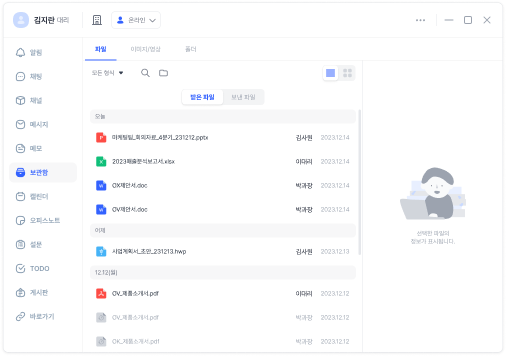
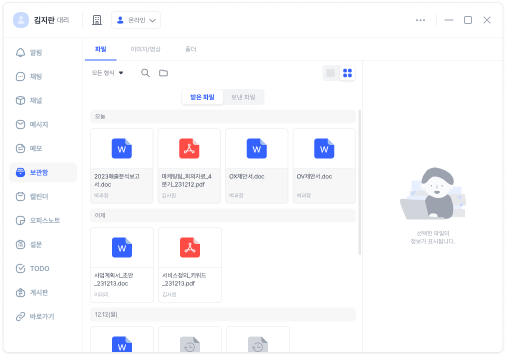
오피스넥스트의 보관함에서는 채팅, 메시지, 메모의 파일/폴더를 모두 모아볼 수 있어요!
이곳저곳에서 공유되던 파일/폴더들이 자동으로 한 곳에 모여 명칭 혹은 형식으로 쉽게 찾을 수 있어요.
※ 저장 용량은 구독 플랜에 따라 다르며, 제공 용량 초과 사용 시 업로드가 오래된 순으로 삭제됩니다.
파일 보기 방식도 리스트 / 그리드 형 2가지로 제공되어 편한 방식으로 설정하여 볼 수 있어요 :)
한 곳에 모인 파일들을 더 빠르게 찾을 수 있도록 오피스넥스트가 지원하는 보관함 기능들을 알려드릴게요.💁
✅받은 파일 / 보낸 파일
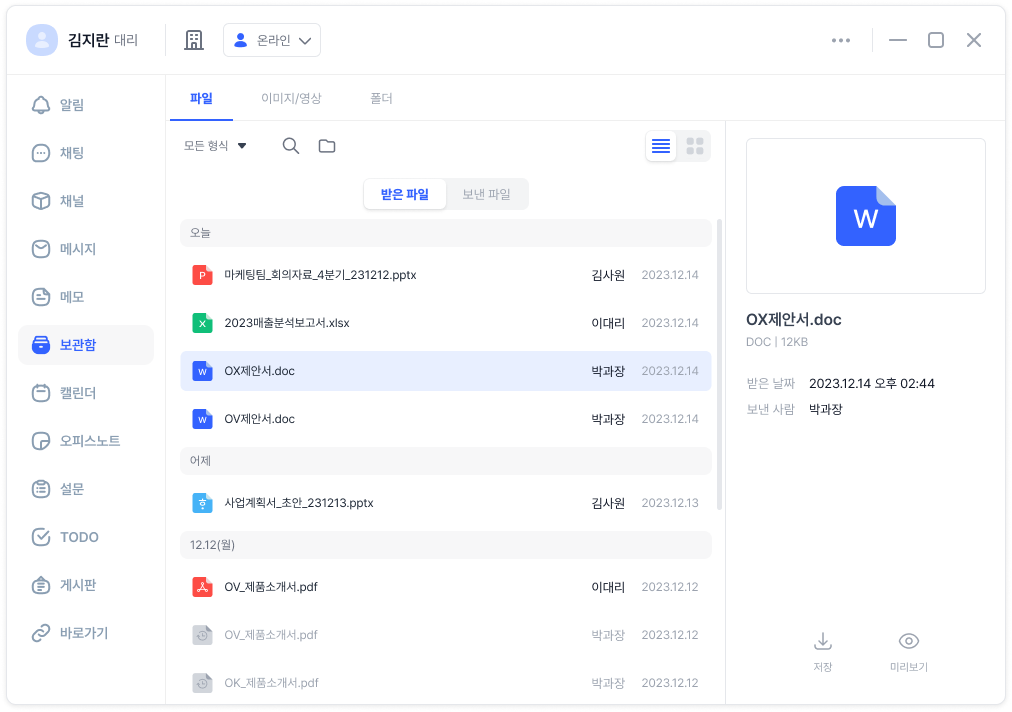
보관함은 받은 파일과 보낸 파일이 나뉘어서 저장돼요.
파일 형식을 나타내주는 아이콘과 함께 누구에게 받은 파일인지, 누구에게 보낸 파일인지 보여서 한 눈에 원하는 파일을 찾을 수 있어요.
만약 받은 사람이 다중 인원인 경우 '+n'으로 표시됩니다. 받은 사람 영역에 마우스를 오버하면 받은 사람의 정보를 모두 확인하실 수 있어요.
✅파일 검색
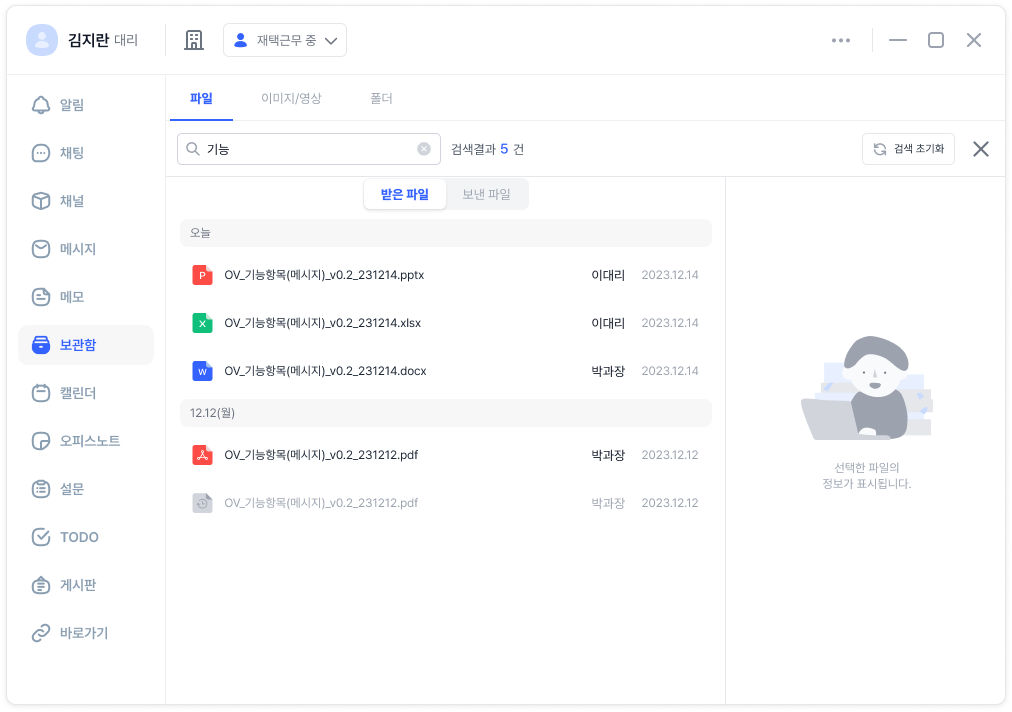
보관함 탭 좌측 상단에 돋보기( )아이콘을 눌러서 검색할 수 있어요.
)아이콘을 눌러서 검색할 수 있어요.
@받은/보낸 사람, 파일명을 입력해 파일을 검색할 수 있습니다.
파일을 더블 클릭하면 저장 위치로 이동되어 PC 내 파일 위치도 쉽게 찾을 수 있어요.
✅파일 형식별 필터
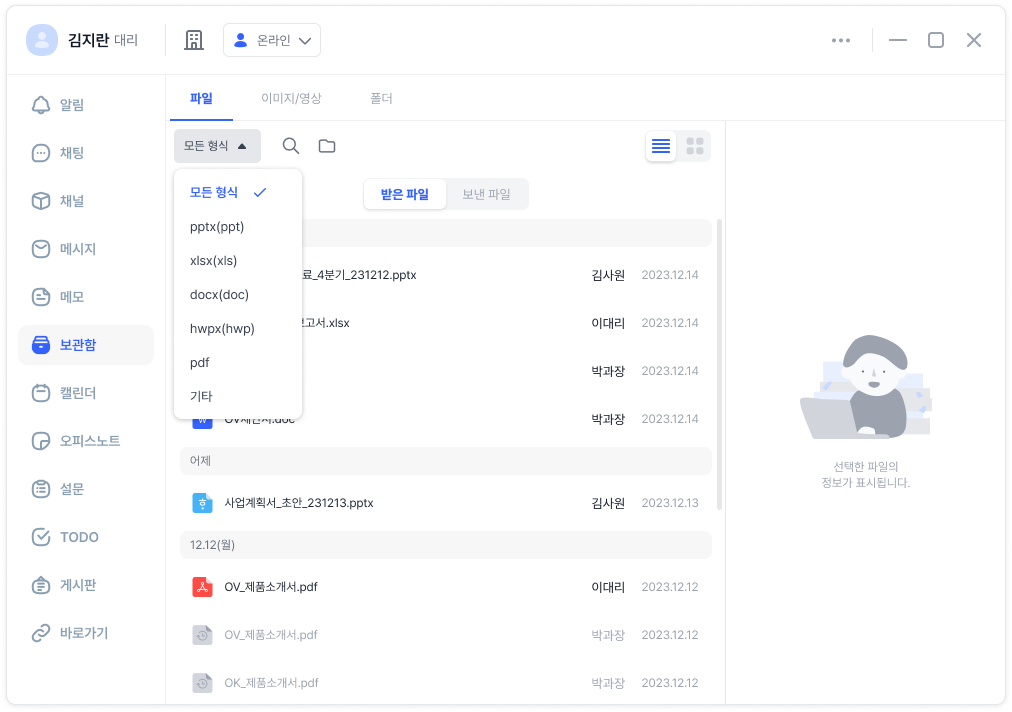
'그 파일 이름을 뭐라고 저장했더라? PDF인 건 확실한데...'
문서 제목은 생각 안 나는데 형식만 기억나는 경우 있으시죠?
그럴 땐 보관함에서 파일 형식별 필터를 적용해보세요!
PPT, 엑셀, PDF 등 원하는 형식으로 파일을 간편하게 찾을 수 있어요.
- 파일: pptx/ppt, xlsx/xls, docx/doc, hwpx/hwp, pdf, 기타 (지정된 확장자를 제외한 모든 확장자 분류)
- 이미지/영상: png, jpg(jpeg), webp, psd, ai, xd, mp4, avi
✅파일 미리보기
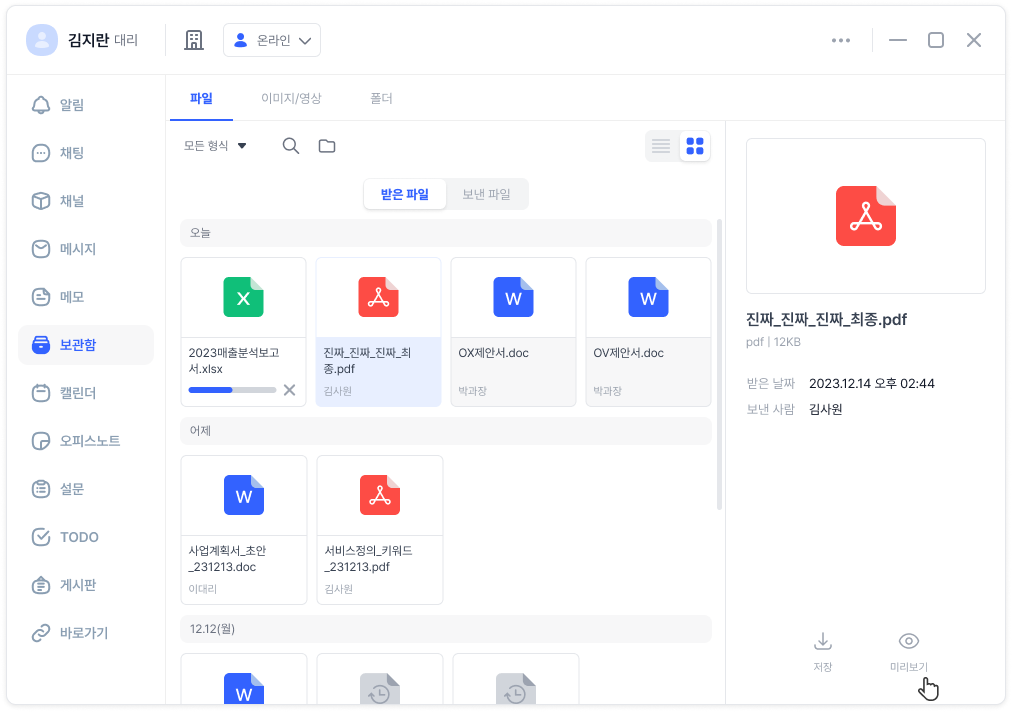
''진짜_진짜_진짜_최종'? 이게 무슨 파일이었더라...'
다운로드 하기 전에 무슨 파일인지 미리 보고 싶을 때가 있잖아요. 위에서처럼 파일 이름을 무작위로 정했을 때는 더더욱이요.
쓸데없이 필요없는 파일을 다운로드해서 확인할 필요 없도록, 오피스넥스트가 미리보기 기능을 지원해요👀
오피스넥스트는 다양한 확장자의 파일을 다운로드 없이 미리보기 할 수 있어요.
우측 하단 미리보기 아이콘을 클릭하면 JIRANSOFT PDF viewer를 통해 미리 볼 수 있습니다.
2. 채팅 내 보관함 기능으로 개인/팀/프로젝트 별 문서를 찾아요
오피스넥스트의 보관함 기능은 기본적으로 채팅/메시지/메모의 모든 파일을 보관하는데요.
채팅은 방 별로 보관함이 따로 생성돼요. 채팅에 참여한 사람끼리 주고받은 파일만 모이니까 다른 파일들과 섞이지 않아 더 편하고 빠르게 찾을 수 있어요.
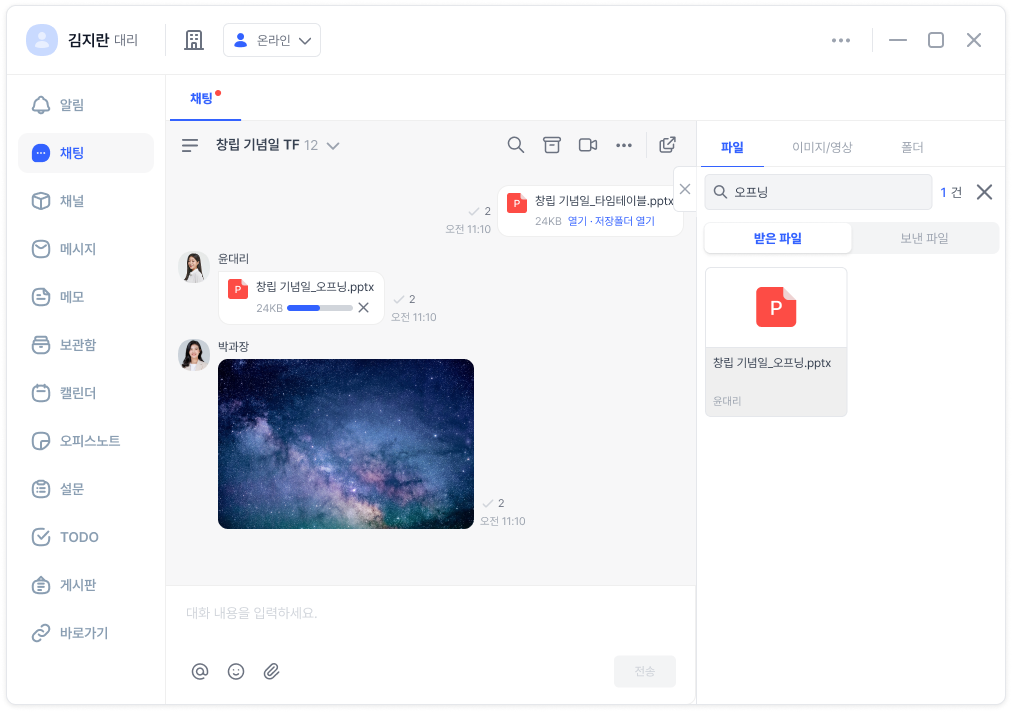
여기서 에디터 꿀팁!🍯
프로젝트별로 채팅방을 생성하면 프로젝트별로 파일을 찾기가 더 수월해요.
예를 들어 '창립 기념일 TF' 방을 만들고 문서를 주고 받으면, 보관함에는 다른 프로젝트 문서가 섞이지 않고 '창립 기념일 TF' 관련 문서만 모이게 되죠.
나중에 문서를 찾을 때는 전체 보관함이 아닌, '창립 기념일 TF'방의 보관함에서 찾으면 더 쉽고 빠르게 찾을 수 있겠죠?
파일을 누르면 대화를 나누었던 채팅으로 이동해서, 어떤 맥락에서 주고받았던 파일인지 파악하기도 수월합니다.
3. 안전한 파일 관리, 믿고 맡기세요
협업을 넘어 보안까지! 오피스넥스트는 여러분의 파일을 안전하게 보관하고 있어요!
보안 SW 기업 지란지교소프트가 30년간 쌓아온 보안 노하우를 바탕으로 회사 파일을 안전하게 관리하고 있습니다.
믿고 맡길 수 있는 오피스넥스트, 안심하고 사용하세요!
오피스넥스트의 보관함 기능은 업무의 넥스트레벨을 가져오는 중요한 도구예요.
보관함 기능을 활용해 흩어진 파일을 손쉽게 관리하고, 안전하게 보관해보세요!
우리 회사도 도입해보고 싶다면?
- 가격안내 : https://www.officenext.net/pricing-guide
- 도입문의 : https://www.officenext.net/pricing-inquiry

byKim





![[암온더넥스트레벨] 4.보관함 기능으로 흩어진 파일을 한 눈에](/_files/blog_image/20240826/65e1e57fa21e3e2cb204777a457c2bfb.png)

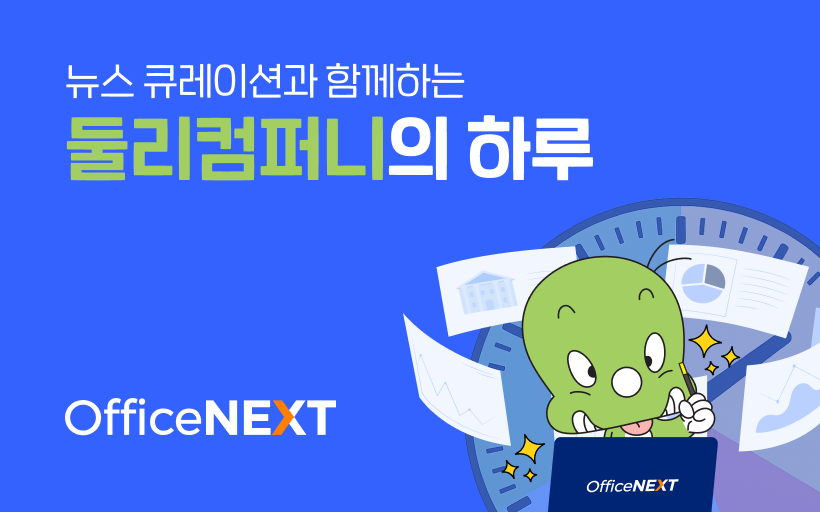
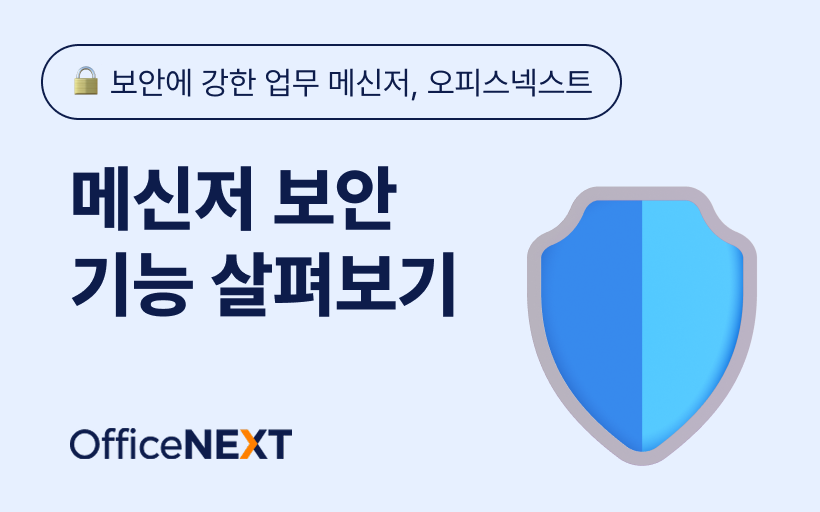
![[암온더넥스트레벨]7. 문서 작업, AI로 더 효율적이게 하세요](/_files/blog_image/20241014/c7785dbbe0ed763a271e3ebe741d6d75.png)
![[암온더넥스트레벨]6.똑똑한 AI 메일 기능으로 일잘러 되는 법](/_files/blog_image/20240927/a9f8cfd5e47c7109df48ffac20c487ef.png)
![[암온더넥스트레벨]5.캘린더 기능으로 더 쉬워지는 팀 일정 관리](/_files/blog_image/20240904/996df6bd4e610517f1117049e565a440.png)
![[암온더넥스트레벨]3. 언제 어디서나 쉽고 빠르게 화상회의하기](/_files/blog_image/20240812/858e8ae6c1400e98317ee22d00c07bc7.png)
![[암온더넥스트레벨] 2. 효율적인 협업을 위한 '조직도' 활용법](/_files/blog_image/20240805/dabfbaf02dd0e3264e40c105846877a6.png)



